
สารบัญ:
- ผู้เขียน John Day [email protected].
- Public 2024-01-30 13:04.
- แก้ไขล่าสุด 2025-01-23 15:12.

คำแนะนำนี้เป็นเรื่องเกี่ยวกับโมดูลสัมผัส capacitive TTP223 สิ่งที่คุณต้องมีคือความรู้พื้นฐานในการเขียนโปรแกรมอิเล็กทรอนิกส์และ Arduino
หากคุณมีคำถามหรือปัญหาใด ๆ คุณสามารถติดต่อเราได้ที่อีเมลของฉัน: [email protected] นี่คือลิงค์ไปยังวิดีโอของโครงการของฉัน:
เริ่มกันเลย
ขั้นตอนที่ 1: วัสดุ

วัสดุที่จำเป็นทั้งหมดสำหรับโครงการนี้สามารถซื้อได้ที่ UTSource.net
ลิงค์สปอนเซอร์:
UTsource.net ความคิดเห็น
เป็นเว็บไซด์ที่เชื่อถือได้สำหรับการสั่งซื้อชิ้นส่วนอิเล็กทรอนิกส์ที่มีราคาถูก
ราคาและคุณภาพที่ดีเยี่ยม
คุณจะต้องการ:
- โมดูลสัมผัส capacitive TPP223
-Arduino Uno (คุณสามารถเลือก Mega หรือ Nano)
-ตัวกระตุ้น (LED, มอเตอร์, ปั๊ม…) ในกรณีนี้ฉันใช้ LED
-เขียงหั่นขนม
-สายจัมเปอร์
-3x หมุดจัมเปอร์ลวด
-หัวแร้ง
-ประสาน
ขั้นตอนที่ 2: TTP223
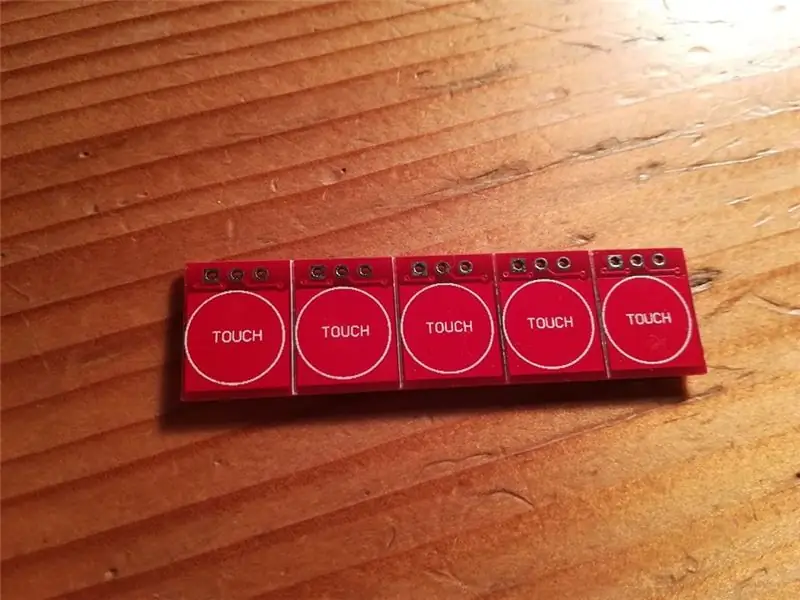

นี่คือโมดูลเซ็นเซอร์สัมผัสแบบ capacitive ที่ใช้เซ็นเซอร์สัมผัส TTP223 เนื่องจากคุณลักษณะ capacitive จึงสามารถเรียกใช้กับเกือบทุกอย่างที่คุณสามารถหาได้ที่บ้านของคุณ
ขั้นตอนที่ 3: การเชื่อมต่อโมดูล TTP223

บนโมดูลนี้ คุณมีเพียงสามพิน
1.pin VCC - พินนี้เชื่อมต่อกับ 5V+ หรือ 3.3V+ แต่คุณสามารถเลือกการจ่ายแรงดันไฟได้ตั้งแต่ 2V+ ถึง 5.5V+
2.pin GND - พินนี้เชื่อมต่อกับกราวด์
3.pin I/0 - คุณสามารถเชื่อมต่อพินนี้กับพินดิจิทัลทุกตัวบน Arduino
โมดูลมีรูสำหรับหมุดทุกอัน เพื่อให้คุณสามารถบัดกรีลวดหรือหมุดลวดจัมเปอร์ได้ (สามารถเห็นได้ในภาพ): สำหรับกระบวนการนี้ คุณจะต้องใช้หัวแร้งและหัวแร้ง
ขั้นตอนที่ 4: การเดินสายไฟ

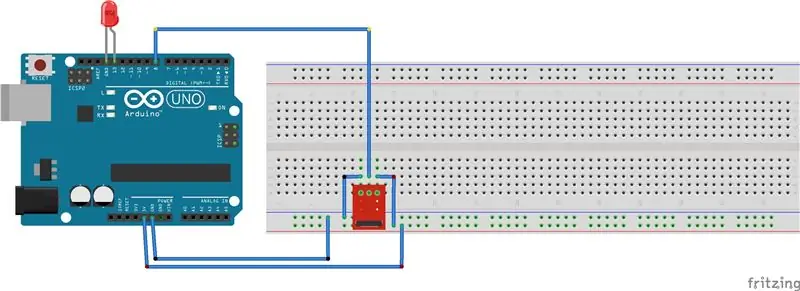
การเดินสายไฟสำหรับตัวอย่างนี้ทำได้ง่ายมาก ดังที่คุณเห็นในภาพ คุณเชื่อมต่อ:
-GND ตรึง GND บน Arduino
-VCC ถึง 5V+ บน Arduino
-I/O เพื่อพิน 8 บน Arduino
สำหรับ LED คุณสามารถเลือกพินดิจิตอลทุกอัน ฉันใช้พินดิจิตอล 13
ฉันแนบแผนผังการเดินสายเพื่อขอความช่วยเหลือ
Shematic ถูกสร้างขึ้นใน Fritzing
ขั้นตอนที่ 5: รหัส
ฉันอัปโหลดรหัสในไฟล์ txt สิ่งที่คุณต้องทำคือคัดลอกโค้ดจากไฟล์ txt และวางลงในสภาพแวดล้อมการเขียนโปรแกรม Arduino
หากคุณมีปัญหาหรือข้อสงสัยเกี่ยวกับรหัส โปรดส่งอีเมลไปที่: [email protected]
แนะนำ:
การออกแบบเกมในการสะบัดใน 5 ขั้นตอน: 5 ขั้นตอน

การออกแบบเกมในการสะบัดใน 5 ขั้นตอน: การตวัดเป็นวิธีง่ายๆ ในการสร้างเกม โดยเฉพาะอย่างยิ่งเกมปริศนา นิยายภาพ หรือเกมผจญภัย
การตรวจจับใบหน้าบน Raspberry Pi 4B ใน 3 ขั้นตอน: 3 ขั้นตอน

การตรวจจับใบหน้าบน Raspberry Pi 4B ใน 3 ขั้นตอน: ในคำแนะนำนี้ เราจะทำการตรวจจับใบหน้าบน Raspberry Pi 4 ด้วย Shunya O/S โดยใช้ Shunyaface Library Shunyaface เป็นห้องสมุดจดจำใบหน้า/ตรวจจับใบหน้า โปรเจ็กต์นี้มีจุดมุ่งหมายเพื่อให้เกิดความเร็วในการตรวจจับและจดจำได้เร็วที่สุดด้วย
วิธีการติดตั้งปลั๊กอินใน WordPress ใน 3 ขั้นตอน: 3 ขั้นตอน

วิธีการติดตั้งปลั๊กอินใน WordPress ใน 3 ขั้นตอน: ในบทช่วยสอนนี้ ฉันจะแสดงขั้นตอนสำคัญในการติดตั้งปลั๊กอิน WordPress ให้กับเว็บไซต์ของคุณ โดยทั่วไป คุณสามารถติดตั้งปลั๊กอินได้สองวิธี วิธีแรกคือผ่าน ftp หรือผ่าน cpanel แต่ฉันจะไม่แสดงมันเพราะมันสอดคล้องกับ
การลอยแบบอะคูสติกด้วย Arduino Uno ทีละขั้นตอน (8 ขั้นตอน): 8 ขั้นตอน

การลอยแบบอะคูสติกด้วย Arduino Uno ทีละขั้นตอน (8 ขั้นตอน): ตัวแปลงสัญญาณเสียงล้ำเสียง L298N Dc ตัวเมียอะแดปเตอร์จ่ายไฟพร้อมขา DC ตัวผู้ Arduino UNOBreadboardวิธีการทำงาน: ก่อนอื่น คุณอัปโหลดรหัสไปยัง Arduino Uno (เป็นไมโครคอนโทรลเลอร์ที่ติดตั้งดิจิตอล และพอร์ตแอนะล็อกเพื่อแปลงรหัส (C++)
การใช้โมดูล Noritake Itron VFD ที่เก่ากว่า: 7 ขั้นตอน

การใช้โมดูล VFD รุ่นเก่าของ Noritake Itron: ครั้งแล้วครั้งเล่า คุณเจอส่วนที่น่าสนใจบนอีเบย์ จากเพื่อน หรือเพียงแค่การรูทในร้านค้ามือสอง ตัวอย่างหนึ่งคือจอแสดงผลเรืองแสงสูญญากาศ Noritake Itron 40 x 2 ตัวอักษรขนาดใหญ่จากปี 1994 (หรือก่อนหน้า) ซึ่งส่งต่อไปยัง
